win8怎么恢复出厂设置
win8恢复出厂设置的方法:1、点击windows图标,打开设置;2、进入更新和安全选项,切换到恢复栏目;3、找到重置此电脑,点击开始,选择【保留我的文件】即可。

本文操作环境:windows8系统、thinkpad t480电脑。
(学习视频分享:编程视频)
具体方法:
1、首先在你的电脑上知道Windows图标。
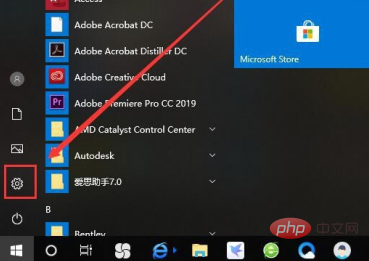
2、单击Windows图标,选择设置并打开。
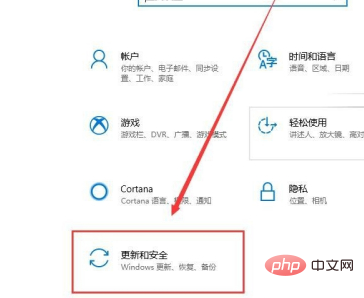
3、打开设置后,选择更新与安全。
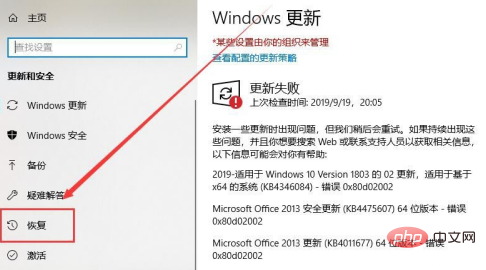
4、点击恢复。
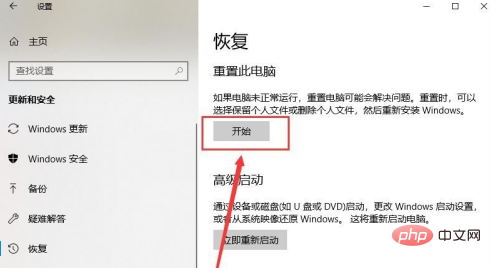
5、然后选择开始。
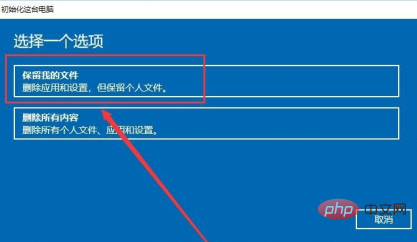
相关推荐:windows系统
Atas ialah kandungan terperinci win8怎么恢复出厂设置. Untuk maklumat lanjut, sila ikut artikel berkaitan lain di laman web China PHP!

Alat AI Hot

Undresser.AI Undress
Apl berkuasa AI untuk mencipta foto bogel yang realistik

AI Clothes Remover
Alat AI dalam talian untuk mengeluarkan pakaian daripada foto.

Undress AI Tool
Gambar buka pakaian secara percuma

Clothoff.io
Penyingkiran pakaian AI

AI Hentai Generator
Menjana ai hentai secara percuma.

Artikel Panas

Alat panas

Notepad++7.3.1
Editor kod yang mudah digunakan dan percuma

SublimeText3 versi Cina
Versi Cina, sangat mudah digunakan

Hantar Studio 13.0.1
Persekitaran pembangunan bersepadu PHP yang berkuasa

Dreamweaver CS6
Alat pembangunan web visual

SublimeText3 versi Mac
Perisian penyuntingan kod peringkat Tuhan (SublimeText3)

Topik panas
 1385
1385
 52
52
 Bagaimana untuk memulihkan tetapan kilang pada telefon vivo
Mar 22, 2024 pm 06:31 PM
Bagaimana untuk memulihkan tetapan kilang pada telefon vivo
Mar 22, 2024 pm 06:31 PM
1. Klik [Settings] pada desktop telefon mudah alih. 2. Pilih dan klik [Lagi Tetapan]. 3. Tarik ke bawah dan klik untuk membuka [Pulihkan Tetapan Kilang]. 4. Kemudian klik [Pulihkan Semua Tetapan]. Masukkan kata laluan untuk memulihkan tetapan kilang.
 Tetapan semula kilang komputer Dell, komputer riba dell memulihkan tetapan kilang
Jun 19, 2024 am 04:34 AM
Tetapan semula kilang komputer Dell, komputer riba dell memulihkan tetapan kilang
Jun 19, 2024 am 04:34 AM
Yang berikut memperkenalkan tetapan semula kilang yang disertakan dengan komputer riba DELL Ia memulihkan tetapan kilang Selepas tetapan semula, komputer dipulihkan kepada keadaan semasa anda mula-mula membelinya telah rosak. 1. Mulakan semula komputer dan terus klik kekunci F12 pada papan kekunci sehingga antara muka berikut muncul 2. Pilih "SupportAssistOSRecovery" dan klik "KELUAR" 3. Klik "Langkau" di sini, atau klik panduan langkah demi langkah, dan akan ada arahan Pengenalan; 4. Dalam antara muka ini, di sudut kanan bawah, klik "Start Reset"; tidak cepat, ia akan mengambil masa yang lama, Anda juga perlu memasang pemacu sendiri) 6. Jika terdapat data penting, pilih "Ya, sandarkan fail saya".
 Langkah-langkah untuk menetapkan semula komputer Windows 7 kepada tetapan asal
Jan 03, 2024 pm 06:19 PM
Langkah-langkah untuk menetapkan semula komputer Windows 7 kepada tetapan asal
Jan 03, 2024 pm 06:19 PM
Apabila kita menggunakan komputer sistem win7, jika kita menghadapi beberapa kegagalan sistem komputer, perkara pertama yang kita fikirkan adalah untuk memulihkan tetapan kilang komputer. Jadi untuk masalah ini, kita boleh cuba membuat perubahan yang berkaitan dalam tetapan sistem untuk menetapkan semula tetapan kilang. Sudah tentu, anda juga boleh melakukan tetapan pemulihan yang berkaitan dengan memasang semula sistem. Mari kita lihat langkah-langkah khusus untuk melihat bagaimana editor melakukannya~ Bagaimana untuk memulihkan tetapan kilang pada komputer Windows 7 Kaedah 1: 1. Cari dan klik dua kali "Komputer" pada desktop komputer. 2. Buka antara muka komputer, cari dan klik dua kali untuk membuka pemacu C. 3. Antara muka pemacu C dibuka, cari dan klik dua kali "Windows" untuk membuka folder. 4. Klik dua kali "sistem". Buka folder, cari dan klik dua kali "s
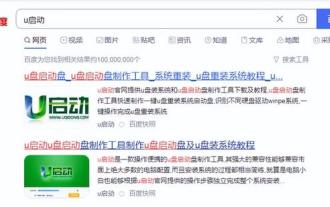 Bagaimana untuk memulakan alat pe dalam win8
Feb 13, 2024 pm 10:40 PM
Bagaimana untuk memulakan alat pe dalam win8
Feb 13, 2024 pm 10:40 PM
Bagaimana orang baru memasang semula sistem win10 Hari ini saya akan mengajar anda cara memasang sistem Mula-mula sediakan pemacu denyar USB kosong lebih daripada 8g dan kemudian muat turun perisian penciptaan pemacu kilat USB perisian, pilih pemacu denyar USB dan klik Satu klik untuk mencipta pemacu kilat USB Salin imej sistem yang dimuat turun ke cakera u-mula u untuk but Tekan f12 untuk memilih cakera u untuk but ke dalam pe u-mula antara muka. Pilih win8pe untuk masuk, kemudian buka alat pemasangan u-start pe dan ikut arahan yang berkaitan untuk u-start u Alat penciptaan cakera but adalah alat pemasangan cakera boot USBoot yang mudah digunakan, berbilang fungsi , mudah alih dan ringan! Tiada kemahiran profesional diperlukan, operasi satu klik, selesai secara automatik. Ia boleh digunakan sebagai pemacu kilat USB untuk kegunaan harian atau sebagai cakera pembaikan tanpa memerlukan pemacu CD-ROM dan cakera pembaikan.
 Bagaimana untuk menetapkan semula win10 ke tetapan kilang
Jan 04, 2024 pm 12:42 PM
Bagaimana untuk menetapkan semula win10 ke tetapan kilang
Jan 04, 2024 pm 12:42 PM
Apabila kita menggunakan sistem pengendalian win10, kadangkala kita perlu memulihkan komputer ke tetapan kilang Jadi untuk masalah ini, saya fikir kita boleh mencari kemas kini dan keselamatan dalam tetapan sistem, dan kemudian melancarkan sistem semasa. Mari kita lihat langkah terperinci untuk melihat bagaimana editor melakukannya~ Bagaimana untuk memulihkan tetapan kilang dalam win10 Kaedah 1: Gunakan fungsi pemulihan sistem win10 1. Hidupkan komputer, klik "Start-Settings-Update and Security-Recovery -Mula-Pulihkan komputer ini kepada tetapan Kilang". 2. Akhir sekali, dalam tetingkap pop timbul, klik untuk memilih tab "Padam Semua Fail" dan ikut gesaan. Kaedah 2: Gunakan cakera pembaikan/cakera pemasangan 1. Masukkan cakera ke dalam komputer, mulakan semula komputer, dan kemudian ikuti skrin
 Bagaimana untuk menaik taraf win7 atau win8.1 kepada win11? Bagaimana untuk menaik taraf sistem win11 secara percuma
Feb 13, 2024 am 11:20 AM
Bagaimana untuk menaik taraf win7 atau win8.1 kepada win11? Bagaimana untuk menaik taraf sistem win11 secara percuma
Feb 13, 2024 am 11:20 AM
Masih ramai pengguna yang menggunakan sistem win7 dan win8 Untuk menjalankan perisian dan program dengan lebih baik, mereka ingin menaik taraf sistem kepada win11 Jadi bagaimanakah win7 dan win8.1 boleh dinaik taraf kepada win11. Mari ikuti editor untuk melihat berita tertentu. Cara menaik taraf Windows 11 secara percuma 1. Seperti yang kita sedia maklum, win10 kini boleh menaik taraf sistem win11 secara percuma. 2. Menurut laporan berkaitan dari media asing, win7 dan win8.1 telah memperoleh kunci untuk win11. 3. Ini bermakna jika pengguna menggunakan sistem win7 atau win8.1, mereka boleh terus menaik taraf ke win11 secara percuma 4. Jika mereka masih menggunakan win8, mereka perlu menaik tarafnya kepada win8 terlebih dahulu.
 Mengapa sukar untuk menggunakan win8 dan vista?
May 30, 2023 pm 02:49 PM
Mengapa sukar untuk menggunakan win8 dan vista?
May 30, 2023 pm 02:49 PM
Sebab mengapa win8 dan vista sukar digunakan ialah: 1. Pengendalian vista lebih berdasarkan praktikal, keperluan konfigurasinya tinggi dan masalah UAC jelas, dan pemeriksaan memakan masa 2. Antara muka win8 adalah berat sebelah terhadap peranti skrin sentuh seperti tablet, dan ia tidak sesuai untuk papan kekunci dan tetikus tulen Komputer tidak begitu mesra dan antara muka adalah hodoh.
 Di mana untuk membuka win8 running
Mar 20, 2024 pm 03:46 PM
Di mana untuk membuka win8 running
Mar 20, 2024 pm 03:46 PM
Terdapat tiga cara untuk membuka dialog Run: menggunakan pintasan Win + R, melalui fungsi carian, atau dengan menaip "Run" terus dalam skrin Mula.




